Bạn đang xem bài viết Cách mở file PDF trên Android tại Neu-edutop.edu.vn bạn có thể truy cập nhanh thông tin cần thiết tại phần mục lục bài viết phía dưới.
Ở chế độ mặc định thì điện thoại Android không hỗ trợ việc mở file PDF, bài viết này hướng dẫn các bạn những cách mở file PDF trên Android nhanh nhất.
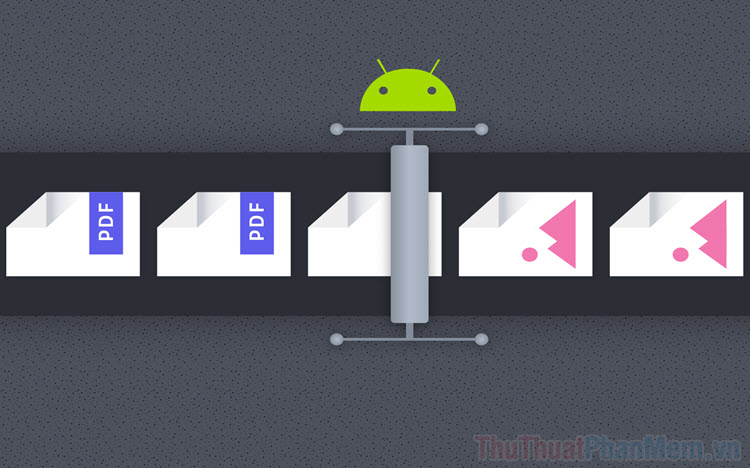
1. Mở file PDF trên Android bằng Trình xem PDF của Google
Thông thường, Google sẽ cài đặt sẵn trình xem PDF trên các máy điện thoại Android nhưng cũng có một số điện thoại không có. Vậy nên, các bạn hãy tiến hành cài đặt lại từ đầu cho chắc chắn.
Trang chủ: Trình xem PDF của Google
Bước 1: Các bạn tiến hành truy cập trang chủ và chọn Cài đặt để tải phần mềm về máy tính.
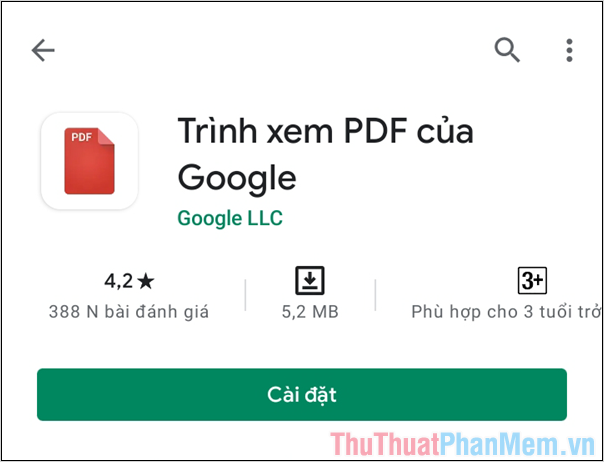
Bước 2: Sau khi cài đặt hoàn tất, các bạn sẽ không thấy bất kỳ biểu tượng ứng dụng nào xuất hiện trên màn hình vì đây là ứng dụng chạy ngầm theo hệ điều hành.
Các bạn tiến hành mở thư mục, ứng dụng trên điện thoại có chứa file PDF và nhấn vào để mở. Khi các bạn nhấn vào file PDF, cửa sổ Mở bằng sẽ xuất hiện và các bạn tiến hành chọn Trình xem PDF của Google.
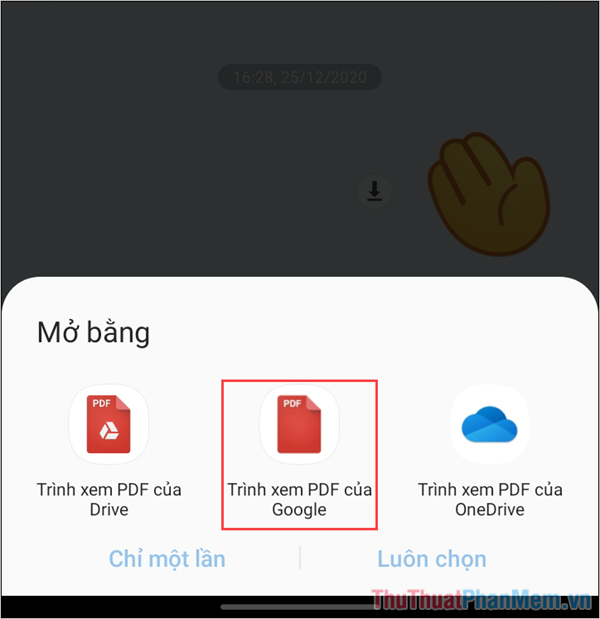
Bước 3: Trước khi mở file PDF, các bạn có thể chọn chế độ Chỉ một lần hoặc Luôn luôn để hệ thống tự động ghi nhớ quá trình thao tác của các bạn.
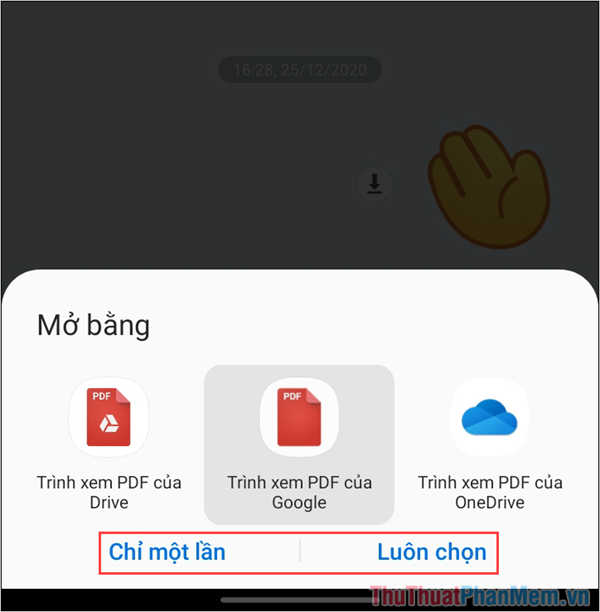
Bước 4: Như vậy, các bạn đã mở được file PDF trên hệ điều hành Android thông qua ứng dụng Trình xem PDF của Google.
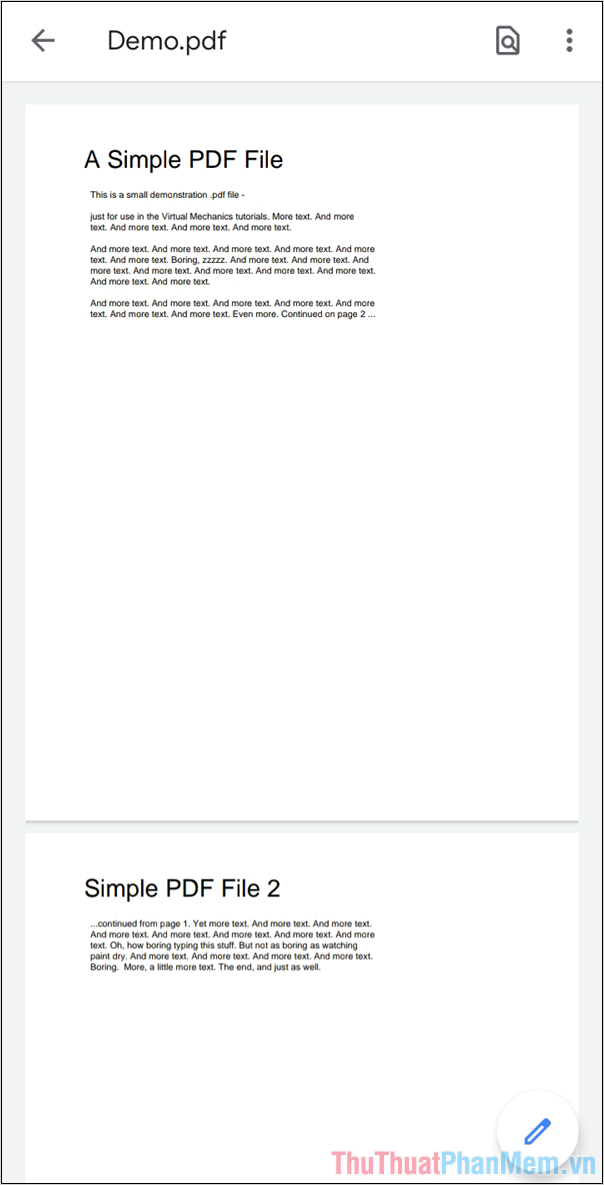
2. Mở file PDF trên Android bằng Foxit PDF Reader
Foxit PDF Reader là trình đọc file PDF hiệu quả bậc nhất trên máy tính và trên điện thoại họ cũng phát triển ứng dụng với các tính năng tương tự. Phiên bản Foxit PDF Reader dành cho điện thoại Android hoàn toàn miễn phí và liên tục được bổ sung thêm nhiều tính năng.
Trang chủ: Foxit PDF Reader
Bước 1: Các bạn tiến hành truy cập trang chủ của Foxit PDF Reader để Tải và Cài đặt ứng dụng vào điện thoại.
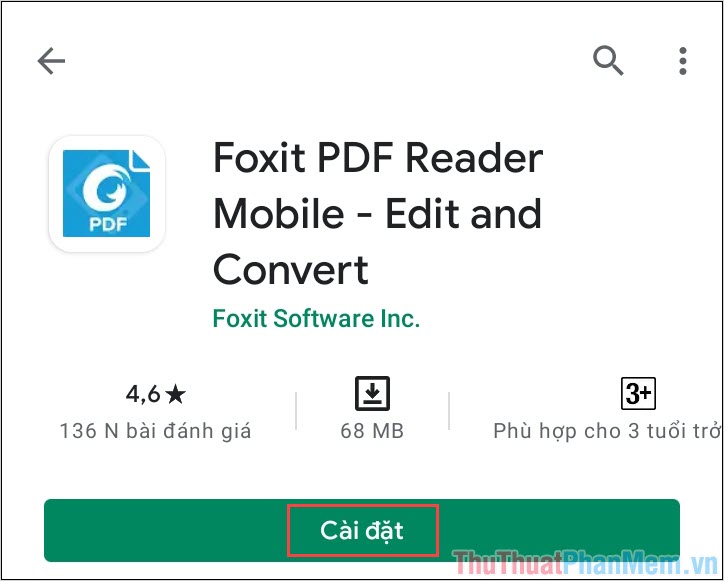
Bước 2: Sau khi ứng dụng được cài đặt, các bạn tiến hành mở ứng dụng để sử dụng. Đối với phần mềm Foxit PDF Reader, hệ thống sẽ tự quét toàn bộ các file trên điện thoại để nhận diện ra file PDF có sẵn. Tính năng tự động quét sẽ giúp các bạn không phải mở, tìm kiếm file PDF thủ công.
Để mở một file PDF, các bạn chỉ cần nhấn vào file PDF trong danh sách các file PDF của Foxit PDF Reader.
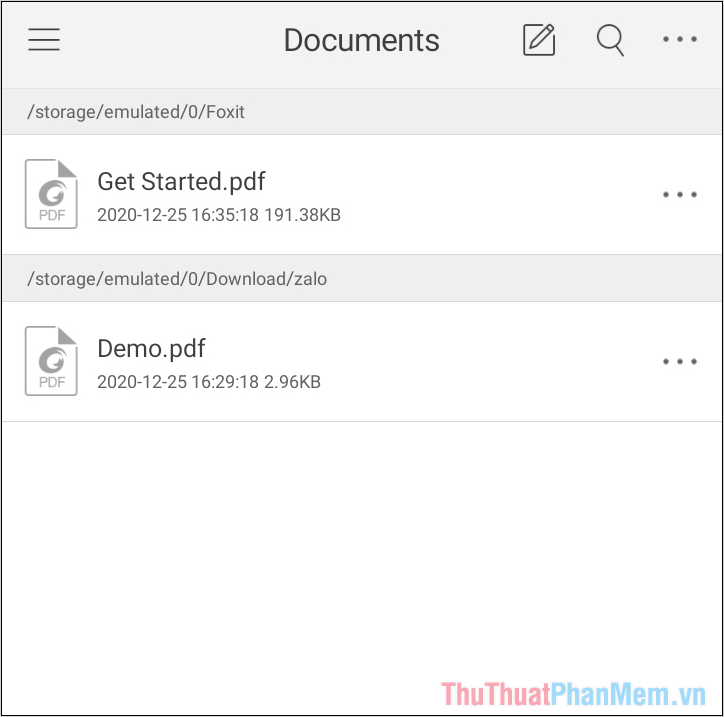
Bước 3: Trong phần mềm Foxit PDF Reader, các bạn cũng có thể chỉnh sửa, chọn nội dung văn bản, chia sẻ,… tùy theo nhu cầu của bản thân.

Trong bài viết này, Thủ thuật phần mềm đã hướng dẫn các bạn cách đọc file, mở file PDF trên máy tính nhanh chóng và hiệu quả. Chúc các bạn một ngày vui vẻ!
Cảm ơn bạn đã xem bài viết Cách mở file PDF trên Android tại Neu-edutop.edu.vn bạn có thể bình luận, xem thêm các bài viết liên quan ở phía dưới và mong rằng sẽ giúp ích cho bạn những thông tin thú vị.
Nguồn: https://thuthuatphanmem.vn/cach-mo-file-pdf-tren-android/
Từ Khoá Tìm Kiếm Liên Quan:
